![[logo]](https://www.wifijia.com/wp-content/themes/isdo/images/596.png) 最佳答案
最佳答案 
亲,以下就是关于(设置迅雷下载完成后自动关机的解决方法(图)),由“WiFi之家网”整理!
原标题:"设置迅雷下载完成后自动关机的解决方法"相关电脑问题教程分享。 - 来源:WiFi之家网。
大多数用户都有在网上下载游戏、电影或者软件安装包的习惯,而迅雷是大家zui常使用的下载软件之一。使用迅雷下载,经常要面对的问题是有时文件太大,下载所花费的时间就会很长,特别是在晚上,有些用户第二天还要上班不能一直守着直到下载完成。该怎么办呢?WiFi之家网小编来教大家如何设置迅雷下载完成后自动关机。
迅雷下载完成后自动关机
一、设置下载完毕关机
1.打开迅雷软件,点击迅雷界面左下角的“计划任务”选项,如图:
迅雷下载完成后自动关机
2.选择“下载完成后”,再选择“关机”,如图:
迅雷下载完成后自动关机
3.第二步完成之后就已经完成设置,要注意界面下端会出现提示,如图:
迅雷下载完成后自动关机
二、设置定时关机
1.单击“计划任务”,选择“计划任务设置”;
2.在“计划任务”的设置界面,可以设置多长时间之后自动关机,也可以设置具体的几点关机,任由大家选择。
两种不同的设置方法其实都是差不多,所以第二种方法小编没有截图,大家打开迅雷下载的界面就会知道小编讲的步骤。如果经常使用迅雷下载的用户,还不知道这一用法的话可以瞧过来,方便以后使用。更多精彩内容继续关注WiFi之家网。
相关内容推荐:解决电脑自动关机和自动重启的方法
以上就是关于-常见问题-(设置迅雷下载完成后自动关机的解决方法(图))的教程!



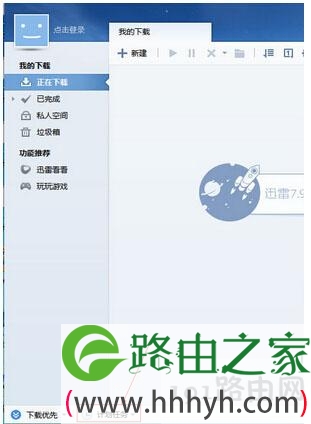
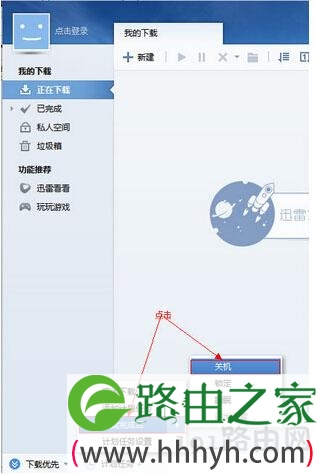
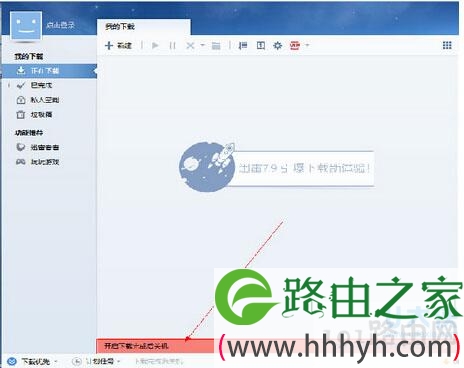
评论